如果你已经开始在 Windows 10 上收到错误代码 0x80010108,这意味着某些东西正在阻止你的系统安装来自 Microsoft 的更新。此错误通常在 wups2.dll 文件损坏或系统日期不正确时开始。
在这篇文章中,我提供了一些在 Windows 操作系统上修复错误代码 0x80010108 的最佳方法。
通常,当你尝试执行以下操作时,会出现错误代码0x80010108 :
- 更新你的 Windows 10 操作系统
- 更新 Windows 应用商店应用
- 播放音乐或视频
- 打开照片
Windows 10如何修复更新错误代码0x80010108?一旦发生此错误,就会妨碍下载或安装任何应用程序以及打开照片、音乐和视频。它可能由于损坏的 Windows 更新组件或应用程序而发生。
用户收到的错误信息是:
再试一次。出问题了。错误代码为 0x80010108,以备不时之需。
fbl_impressive 10049 企业 – 错误 0x80010108
Windows 10更新错误代码0x80010108修复教程概述
- 修复 Windows 更新错误 0x80010108
- 使用 wsreset.exe
- 重新启动 Windows 更新服务
- 检查日期和时间设置
- 使用证监会 /scannow
- 使用 Msconfig 干净启动
- 启用用户帐户控制
- 刷新 DNS 缓存
- 使用 Internet 属性关闭代理
修复 Windows 更新错误 0x80010108
有 8 种方法可以修复 Windows 10 中的错误 0x80010108:
使用 wsreset.exe
Windows 10更新错误代码0x80010108的解决办法:这一步非常简单,这将清除 Windows Store 缓存:
1) 按Windows+ R键
2)输入 wsreset.exe并点击OK
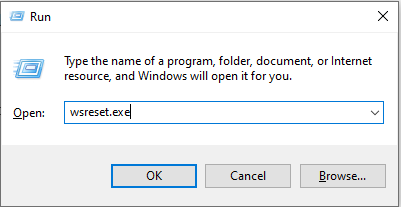
这将重置你的 Windows 应用商店缓存。重新启动系统以保存更改。
重新启动 Windows 更新服务
1)点击开始按钮并输入CMD
2)右键单击命令提示符并选择以管理员身份运行

3) 一个接一个地键入下面的文本,然后按Enter键。这将重新启动 Windows 更新服务。
net start wuauserv
net start trustedinstaller
net start bits
现在,重新启动系统。
Windows 10如何修复更新错误代码0x80010108?检查日期和时间设置
1) 转到屏幕的右下角,然后右键单击时间和日期栏。
2) 选择调整日期/时间
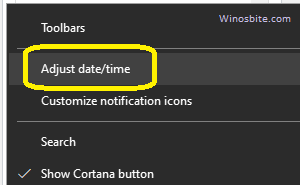
3)将设置时间自动设置为关闭,然后将其重新打开
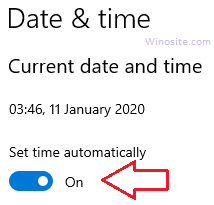
重新启动系统。
使用sfc/scannow
Windows 10更新错误代码0x80010108修复教程:如上所述,如果基本系统文件损坏,则可能会出现此错误 0x80010108。因此,建议进行完整的扫描和修复。
1)单击Windows按钮,键入命令,右键单击它并选择以管理员身份运行
2)输入下面的文字 ,然后按回车键。
sfc/scannow
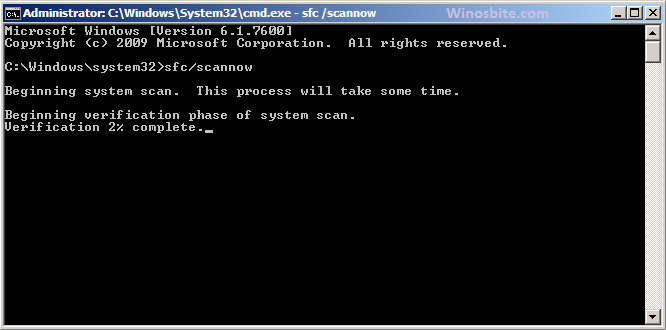
扫描完成后,关闭命令提示符
使用 Msconfig 干净启动
有时,当系统上安装了第三方工具时,它们会产生问题。因此,需要干净启动,以便 Windows 可以从 Microsoft 服务器安装最新更新而不会出现任何问题。
1) 按Windows + R按钮
2)输入 MSConfig并点击OK
3) 前往服务
4) 选中隐藏所有 Microsoft 服务旁边的框并选择全部禁用
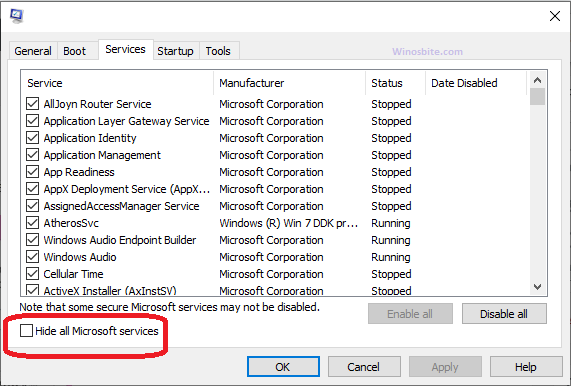
5) 单击应用,然后单击确定
重新启动系统并执行步骤 1 到 3。
6)然后,选中隐藏所有Microsoft服务旁边的框并选择全部启用
7) 单击应用,然后单击确定
重新启动系统。
启用用户帐户控制
Windows 10更新错误代码0x80010108的解决办法:这是 Windows 10 附带的方便工具。当第三方工具尝试在你的 PC 上进行任何更改时,它会向你发送通知以批准或放弃。因此,启用用户帐户控制可能会修复错误 0x80010108。请按照以下步骤启用此功能:
1)点击开始按钮,输入CPL并点击它
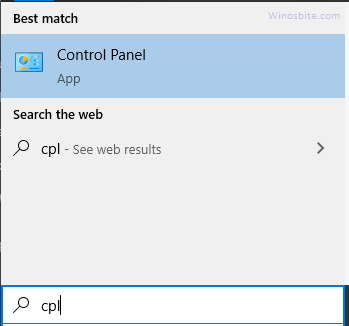
2) 单击用户帐户。
3)在下一个窗口中再次单击用户帐户
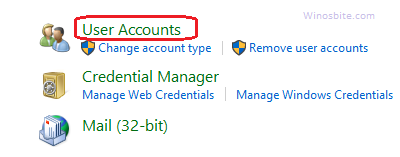
4) 现在,点击更改用户帐户控制设置
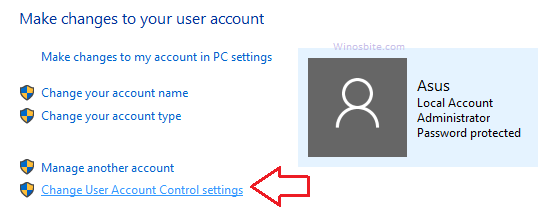
5) 在 UAC 设置窗口中将垂直条拖到始终通知。
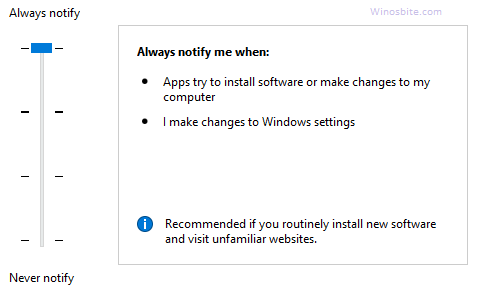
6) 点击确定
你完成了!
刷新 DNS 缓存
Windows 10更新错误代码0x80010108修复教程:有时 DNS 可能会产生问题并导致系统出现 0x80010108 错误。在这种情况下,建议清理 DNS 缓存。以下是刷新 DNS 缓存的步骤:
1)单击Windows按钮,键入命令提示符
3)右键单击它并选择第一个选项以管理员身份运行
3)现在,输入以下命令并按回车键
ipconfig /flushdns
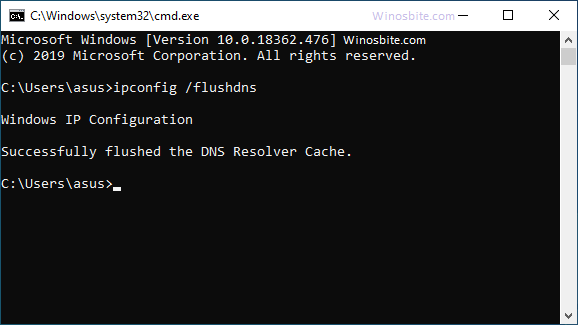
它将显示一条消息,例如“已成功刷新 DNS 解析器缓存”
现在,关闭命令提示符窗口并重新启动 PC。
使用 Internet 属性关闭代理
Windows 10如何修复更新错误代码0x80010108?如果你在系统上启用了代理,则你的系统可能无法下载最新更新。禁用代理将修复错误,以下是步骤:
1) 同时按下 Windows+ R 键
2)输入Inetcpl.cpl并按Enter
3) 转到连接选项卡并单击LAN 设置
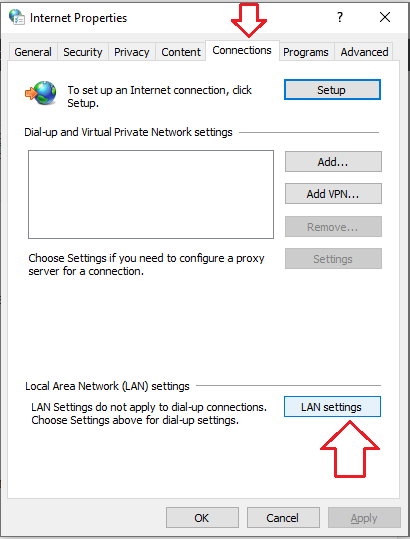
4)检查单选按钮自动检测设置
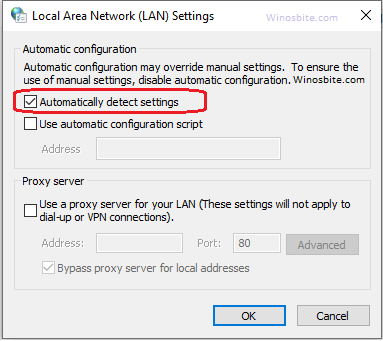
5) 单击确定并关闭 Internet 属性。
重新启动系统。
因此,这些是在 Windows 10 上修复错误 0x80010108 的简单方法。如果你使用任何其他方法来解决此问题,请留下你的评论让我知道。

